Приветствую, Всех любителей обработки фотографий! Сегодня на fotodizart урок по фотошопу, из которого мы узнаем, как сделать светлую кожу на фотографии. Обработка фото в фотошопе занимает одно из первых мест по работе в графическом редакторе. Мой первый опыт работы с программой был именно обработка фотографий, сейчас вспоминая, как я это все делал впервые, становится немного смешно. Но самое главное что если бы я не начал тогда изучать фотошоп то наверное не увлекся на столько этой волшебной программой. Что-то я отвлекся немного от темы, давайте перейдем к уроку.
Вы, наверное, уже не раз видели в сети, да и распечатанные фото, на которых изображены люди у которых светлый цвет кожи, который придает фото некую нежность и легкость. Так вот именно такую обработку фото мы и будем делать сегодня. Ниже я приложил фото исходника и результата, который мы получим, выполнив несложный урок для новичков.

Открываем нашу фотографию для обработки в фотошопе. Размер не меняем, иначе на 4 шаге не сможем произвести небольшую корректировку архивной кистью.
1. Добавляем новый корректирующий слой черно — белое. Для этого нажимаем на пиктограмму внизу окна слой создать новый корректирующий слой > черно — белое, настройки не изменяем. Устанавливаем непрозрачность на 40% , у Вас может быть больше или меньше зависит от фотографии. Этим действием мы задаем общее осветление фотографии.
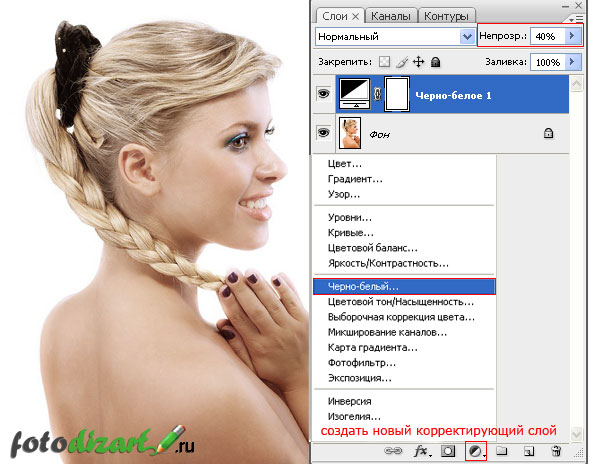
2. Создаем еще один корректирующий слой черно – белое и устанавливаем для него режим наложения экран (screen), и непрозрачность ставим на 40%. Непрозрачность как и в предыдущем шаге зависит от фото и необходимого результата. Данным слоем мы произведем осветление фотографии.
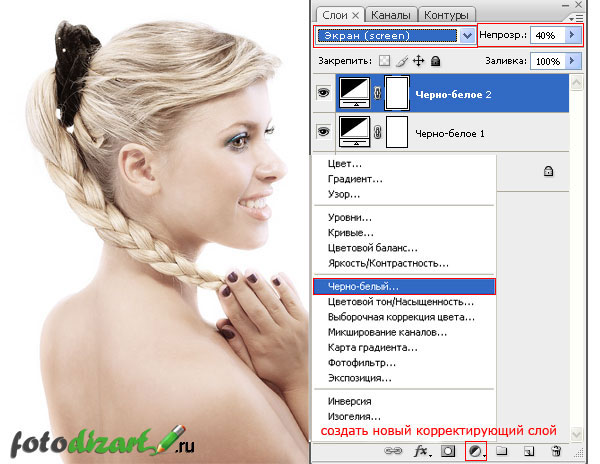
3. И вновь мы создаем еще один корректирующий слой черно – белое настройки также не трогаем режим наложения для него установим на мягкий свет (soft light), непрозрачность сделаем на уровне 60%. У Вас также она может отличаться, крутите непрозрачность чтобы получить нужный Вам результат. Этот слой произведет корректировку контрастности на фото.
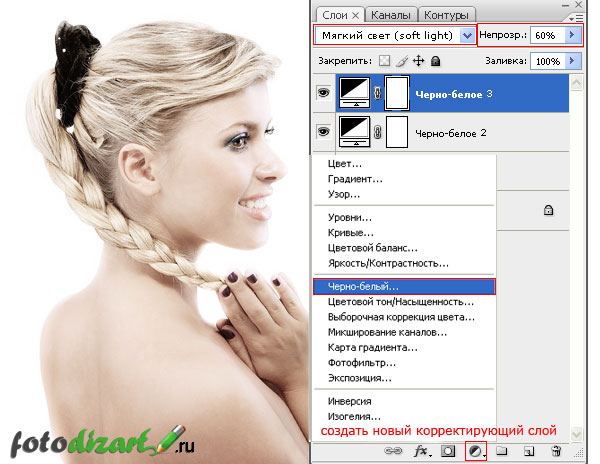
4. На этом шаге мы возвратим частично исходные цвета губам, глазам, можно и немного волосам на фото. Для этого создаем новый слой и инструментом архивная кисть с непрозрачностью в 30% проведем по губам и глазам, до получения нужного результата, только не переусердствуйте, все должно быть естественно.
Небольшое примечание: для версий фотошопа ранее CS5 необходимо слить все слои в один и только после этого использовать архивную кисть. Также можно использовать маску слоя вместо архивной кисти, но для этого необходимо все три корректирующие слоя черно – белое поместить в группу слоев, а к этой группе создать маску слоя. Как пользоваться маской слоя читайте в статье обучение в фотошопе: слой маска.
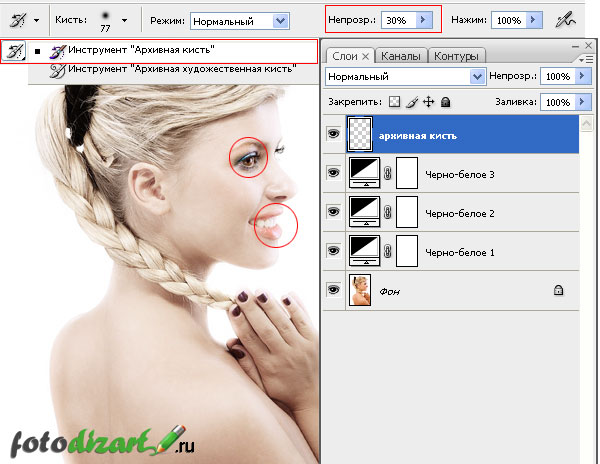
5. Этот шаг не обязателен но желателен на нем мы откорректируем уровни контрастности. Для этого создадим новый корректирующий слой уровни нажав на пиктограмму внизу слоев создать новый корректирующий слой > уровни. Подвигаем немного ползунки до получения наилучшей контрастности фото.
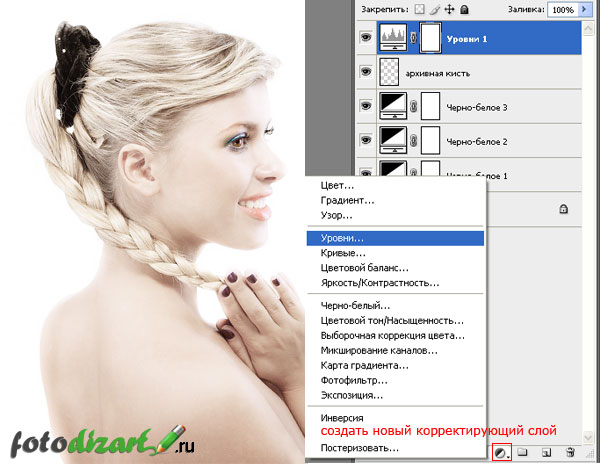
Ну и в заключение фотография с итогом нашего урока по обработке фото в фотошопе.

Как видите, мы с легкостью создали светлый цвет кожи на нашем фото. При необходимости Вы можете регулировать оттенки у корректирующих слоев черно – белое, для получения желаемого результата.
 Как обрезать фото в фотошопе?
Как обрезать фото в фотошопе? Как удалить объект с фото в фотошопе и сохранить фон
Как удалить объект с фото в фотошопе и сохранить фон Как сделать глитч эффекты (glitch effect) на фото в фотошопе
Как сделать глитч эффекты (glitch effect) на фото в фотошопе Как быстро сделать виньетку в фотошопе?
Как быстро сделать виньетку в фотошопе? Тонирование фотографий при помощи кривых
Тонирование фотографий при помощи кривых





Этот способ можно применять не только для осветления кожи, но вообще. Главное принцип понять.
Так и я ж о том. Одно дело научится брынчать на гитаре, а другое выучить аккорды
Одно дело научится брынчать на гитаре, а другое выучить аккорды 
Конечно, поняв принцип работы можно применять по возможности и для других целей.
Совершенно верно, в нашем случае нужно выучить фотошоп! А уроки инструмент к познанию возможностей фотошопа.
Я вот черно белым фильтром от шумов избавляюсь ))) ровняю красно, желто синие уровни а потом сверху Чб фото ложу цветное с перекрытием цветность… В общем получатся что то похожее )
я тут комментарий оставил а он куда то испарился…:)
Тоже не плохой вариант, ты же Жень знаешь, что в фотошопе одного и того же можно достичь разными способами.
Нашел я его он в спам ушел почему-то…
Интересно, если попробовать так отбелить фото Барака Обамы, то смотрибельно будет?
Lin, даже не знаю, таких мыслей не возникало. Скорее всего, будет просто светлее фото
Попробуйте, сделать и станет ясно…
Спасибо
Доступно и последовательно все объяснили
Мало таких уроков в сети — хотя «учителей» хватает
И Вам спасибо Артур, за оставленный отзыв об уроке. Очень приятно читать подобные комментарии, они как мотиватор для написания новых интересных уроков.
Спасибо! мне понравился способ осветлить фото. можно ли все эти слои настроить как стиль? чтобы нажатием пару клавишь фото сразу становилось светлым. если есть такое, распиши пожалуйста
Данияр, привет! По сути с какими то конкретными настройками можно записать экшен и его уже потом использовать. Правда в нем не создашь действие архивной кисти так как не попадешь на глаза и губы. Также необходимо при создание экшена в итоге не сливать все слои, чтобы была возможность подкрутить настройки, так как на исходниках цвет кожи зачастую отличается, и получить одинаковый результат невозможно.
Теория по экшенам
Пример создания экшена